win10无法发现网络共享电脑怎么办是很多在使用win10的网络共享功能的时候发现的问题,这个问题很多用户都不知道如何自行解决,其实方法很简单,用户们遇到该问题的时候需要通过进入服务设置中,将其中的属性对话框修改,然后确定就可以了,下面就是具体的win10无法发现网络共享电脑解决方法。
win10无法发现网络共享电脑怎么办
1.打开运行
在操作系统桌面上,点击键盘上win+R键打开运行
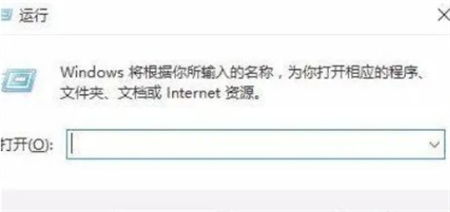
2.输入指令
在弹出的运行对话框,输入services.msc命令点击确定按钮进入
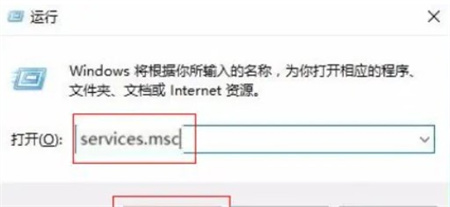
3.进入服务
在右边窗口找到并双击function discovery resource publication服务进入。
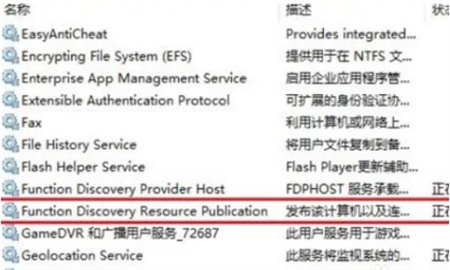
4.开启服务
在弹出的function discovery resource publication属性对话框,点击启动类型下拉框选择自动选项点击应用确定按钮即可
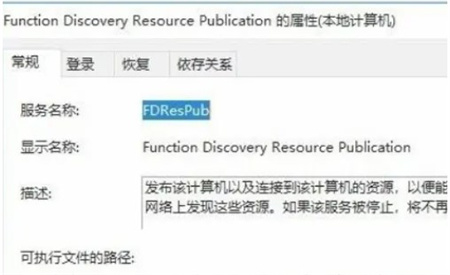
以上就是关于win10无法发现网络共享电脑怎么办的内容了,希望可以帮到大家。